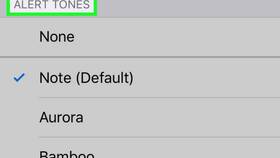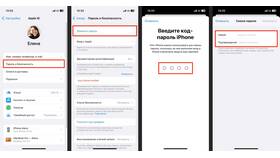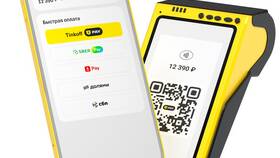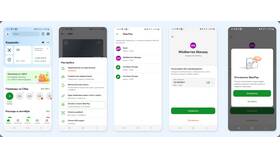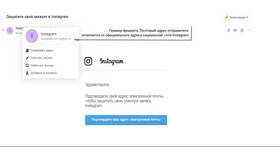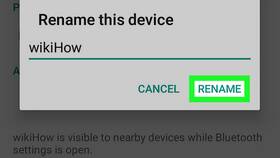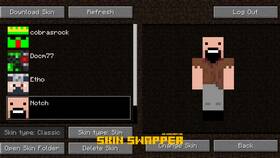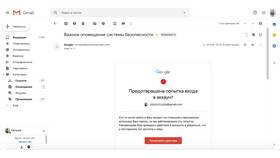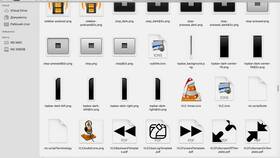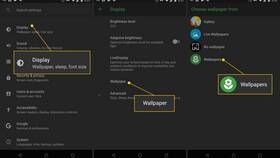Изменение названия папки - базовая операция при работе с файловой системой. Рассмотрим различные способы переименования папок в разных операционных системах.
Содержание
Способы переименования папки в Windows
Через проводник
- Откройте проводник Windows
- Найдите нужную папку
- Щелкните правой кнопкой мыши по папке
- Выберите пункт "Переименовать"
- Введите новое название и нажмите Enter
С помощью клавиатуры
- Выделите папку
- Нажмите клавишу F2
- Введите новое имя
- Подтвердите клавишей Enter
Переименование в macOS
| Способ | Действия |
| Через Finder | Выделить папку → Нажать Enter → Ввести новое имя → Подтвердить |
| Терминал | Команда: mv /старый_путь/имя /новый_путь/имя |
Особенности переименования
- Не используйте запрещенные символы: \ / : * ? " < > |
- Максимальная длина имени - 255 символов
- Учет регистра букв в Linux и macOS
- Нельзя переименовать системные папки без прав администратора
Проблемы и решения
- Папка не переименовывается - закройте все открытые файлы из нее
- Нет прав на изменение - запустите проводник от имени администратора
- Имя занято - выберите уникальное название
- Ошибка "Указано недопустимое имя устройства" - избегайте зарезервированных имен (CON, PRN и др.)
Переименование через командную строку
- Откройте командную строку (cmd)
- Перейдите в нужную директорию (cd путь)
- Введите команду: ren "старое_имя" "новое_имя"
- Нажмите Enter